tomcat部署与优化
概述
Tomcat 服务器是一个免费的开放源代码的Web 应用服务器,属于轻量级应用服务器,在中小型系统和并发访问用户不是很多的场合下被普遍使用,是开发和调试JSP 程序的首选。对于一个初学者来说,可以这样认为,当在一台机器上配置好Apache 服务器,可利用它响应HTML(标准通用标记语言下的一个应用)页面的访问请求。实际上Tomcat是Apache 服务器的扩展,但运行时它是独立运行的,所以当你运行tomcat 时,它实际上作为一个与Apache 独立的进程单独运行的
Tomcat处理请求
处理请求
connector:连接器
一个Connector组件将在某个指定的端口上侦听客户请求,接收浏览器发过来的tcp连接请求,创建一个Request和一个Response对象分别用于和其你去端交换数据,然后会产生一个线程来处理这个请求并把产生的Request和Response对象传给Engine,从Engine中获得响应并返回给客户端。 Tomcat有两个经典的Connector,一个直接侦听来自浏览器的HTTP请求,另外一个侦听来自其他的WebServer的请求。Cotote HTTP/1.1 Connector在端口8080处侦听来自客户浏览器的HTTP请求,Coyote JK2 Connector在端口8009处侦听其他WebServer的Servlet/JSP请求。 Connector 最重要的功能就是接收连接请求然后分配线程让 Container来处理这个请求,所以这必然是多线程的,多线程的处理是 Connector 设计的核心
container:
Container是容器的父接口,该容器的设计用的是典型的责任链的设计模式,它由四个自容器组件构成,分别是Engine、Host、Context、Wrapper。这四个组件是负责关系,存在包含关系。通常一个Servlet class对应一个Wrapper,如果有多个Servlet则定义多个Wrapper,如果有多个Wrapper就要定义一个更高的Container,如Context。 Context定义在父容器 Host 中,其中Host 不是必须的,但是要运行 war 程序,就必须要 Host,因为 war 中必有 web.xml 文件,这个文件的解析就需要 Host 了,如果要有多个 Host 就要定义一个 top 容器 Engine 了。而 Engine 没有父容器了,一个 Engine 代表一个完整的 Servlet 引擎。
engine:引擎
Engine 容器比较简单,它只定义了一些基本的关联关系 Host 容器
host:虚拟主机
Host 是 Engine 的字容器,一个 Host 在 Engine 中代表一个虚拟主机,这个虚拟主机的作用就是运行多个应用,它负责安装和展开这些应用,并且标识这个应用以便能够区分它们。它的子容器通常是 Context,它除了关联子容器外,还有就是保存一个主机应该有的信息
context:JSP前段页面
Context 代表 Servlet 的 Context,它具备了 Servlet 运行的基本环境,理论上只要有 Context 就能运行 Servlet 了。简单的 Tomcat 可以没有 Engine 和 Host。Context 最重要的功能就是管理它里面的 Servlet 实例,Servlet 实例在 Context 中是以 Wrapper 出现的,还有一点就是 Context 如何才能找到正确的 Servlet 来执行它呢? Tomcat5 以前是通过一个 Mapper 类来管理的,Tomcat5 以后这个功能被移到了 request 中,在前面的时序图中就可以发现获取子容器都是通过 request 来分配的
servlet:处理代码
处理请求过程
1.用户在浏览器中输入网址localhost:8080/test/index.jsp,请求被发送到本机端口8080,被在那里监听的Coyote HTTP/1.1 Connector获得;
2.Connector把该请求交给它所在的Service的Engine(Container)来处理,并等待Engine的回应;
3.Engine获得请求localhost/test/index.jsp,匹配所有的虚拟主机Host;
4.Engine匹配到名为localhost的Host(即使匹配不到也把请求交给该Host处理,因为该Host被定义为该Engine的默认主机),名为localhost的Host获得请求/test/index.jsp,匹配它所拥有的所有Context。Host匹配到路径为/test的Context(如果匹配不到就把该请求交给路径名为“ ”的Context去处理);
5.path=“/test”的Context获得请求/index.jsp,在它的mapping table中寻找出对应的Servlet。Context匹配到URL Pattern为*.jsp的Servlet,对应于JspServlet类;
6.构造HttpServletRequest对象和HttpServletResponse对象,作为参数调用JspServlet的doGet()或doPost(),执行业务逻辑、数据存储等;
7.Context把执行完之后的HttpServletResponse对象返回给Host;
8.Host把HttpServletResponse对象返回给Engine;
9.Engine把HttpServletResponse对象返回Connector;
10.Connector把HttpServletResponse对象返回给客户Browser
安装部署Tomcat
Tomcat目录结构
bin:启动和关闭tomcat脚本文件
conf:tomcat服务器各种配置文件
lib:tomcat服务器的jar包
logs:tomcat日志
temp:tomcat运行时产生的文件
webapps:项目资源的目录
work:tomcat工作目录
配置Java环境
JDK介绍
1、JDK是Java语言的软件开发工具包
2、JDK是Tomcat运行的必要环境
3、根据计算机硬件配置,选择安装包
[root@server1 ~]# tar zxvf jdk-8u91-linux-x64.tar.gz
[root@server1 ~]# mv jdk1.8.0_91/ /usr/local/java
[root@server1 ~]# cd /usr/local/java/ #java目录
[root@server1 java]# ls
bin jre release
COPYRIGHT lib src.zip
db LICENSE THIRDPARTYLICENSEREADME-JAVAFX.txt
include man THIRDPARTYLICENSEREADME.txt
javafx-src.zip README.html
[root@server1 ~]# vi /etc/profile.d/java.sh
export JAVA_HOME=/usr/local/java/ #设置java根目录,export使变量成为全局变量
export JAVA_JRE=/usr/local/java/jre
export PATH=$PATH:$JAVA_HOME/bin:$JAVA_HOME/lib:$JAVA_JRE/lib
#在PATH环境变量中添加java根目录下的bin/子目录
[root@server1 java]# source /etc/profile #加载环境变量
#java.sh脚本导入到环境变量,使其生效
###此时会有很多java程序
jar javafx-mx.jar javapackager
jarsigner javafxpackager java-rmi.cgi
java javafx.properties javaws
javac javah javaws.itweb
javadoc javap javaws.jar
###
[root@server1 root]# java -version #查看jdk版本
openjdk version "1.8.0_131" #jdk简化版本,nginx安装的对java最简化编译器
OpenJDK Runtime Environment (build 1.8.0_131-b12)
OpenJDK 64-Bit Server VM (build 25.131-b12, mixed mode)
## 编写一个java脚本,测试是否可以正常工作
[root@server1 ~]# vi abc.java
public class abc {
public static void main (String[] args) {
System.out.println("你好,世界!!!");
}
}
[root@server1 ~]# javac abc.java #编译
[root@server1 ~]# java abc
你好,世界!!!
###java环境ok
安装tomcat
[root@server1 ~]# tar -zxvf apache-tomcat-8.5.16.tar.gz
[root@server1 ~]# mv apache-tomcat-8.5.16 /usr/local/tomcat8
[root@server1 tomcat8]# ls
bin lib logs RELEASE-NOTES temp work
conf LICENSE NOTICE RUNNING.txt webapps
[root@server1 ~]# ln -s /usr/local/tomcat8/bin/startup.sh /usr/bin/tomcatup
[root@server1 ~]# ln -s /usr/local/tomcat8/bin/shutdown.sh /usr/bin/tomcatdown
[root@server1 ~]# tomcatup #启动tomcat
[root@server1 ~]# netstat -anpt | grep 8080
tcp6 0 0 :::8080 :::* LISTEN 9147/java #程序名为java
可以通过访问20.0.0.12:8080查看
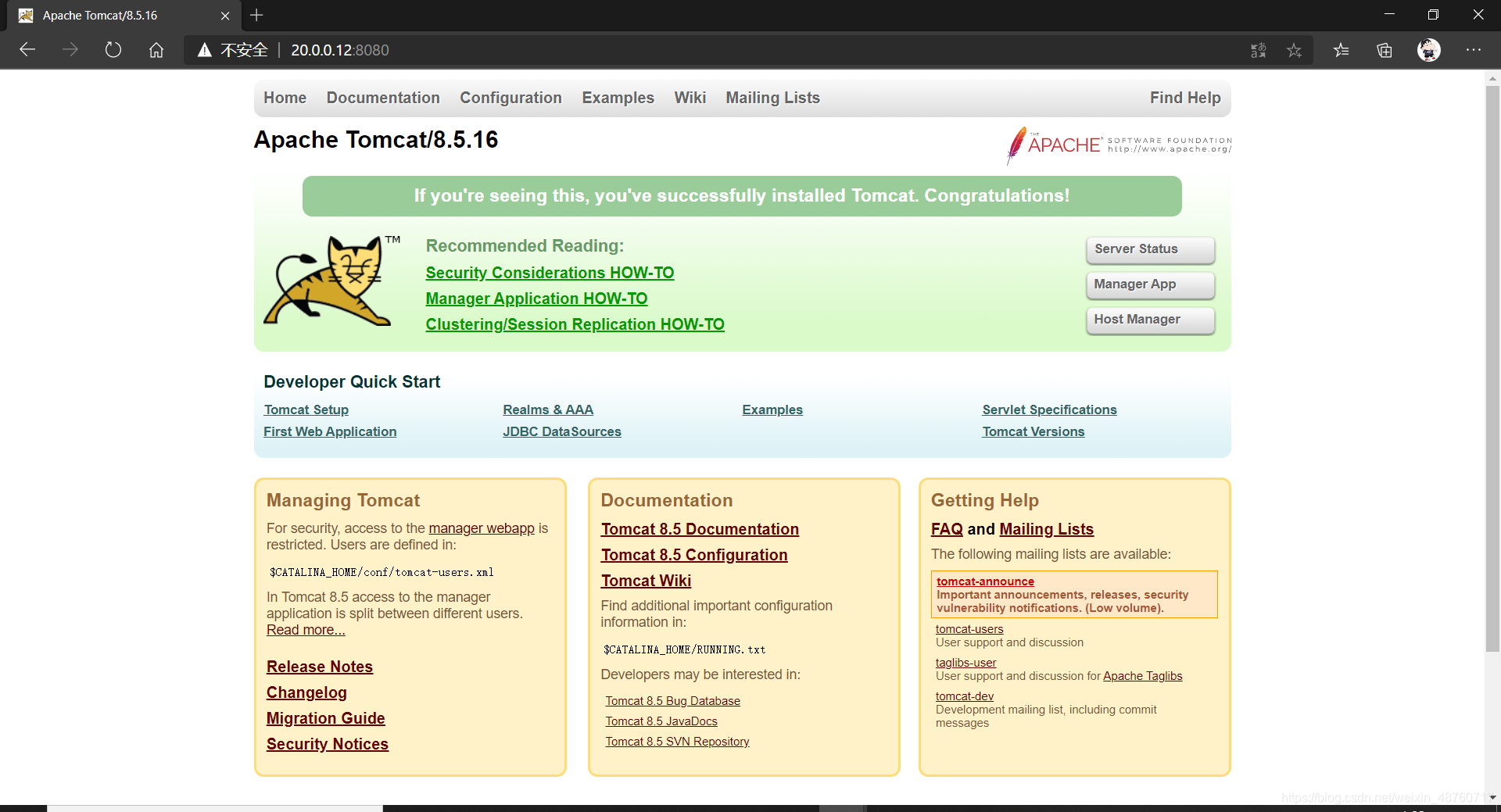
创建站点目录
[root@server1 ~]# mkdir -pv /web/webapp1 #创建web目录
mkdir: 已创建目录 "/web"
mkdir: 已创建目录 "/web/webapp1"
[root@server1 ~]# mkdir -pv /web/webapp2
mkdir: 已创建目录 "/web/webapp2"
[root@server1 ~]# vi /web/webapp1/index.jsp #创建动态网页文件
<%@ page language="java" import="java.util.*" pageEncoding="UTF-8"%>
<html>
test
</html>
#这个jsp中引入的page标签
#language表示语言是java
#import类似于java类中的import就是把包导入进来,这样在jsp才可以
调用包中的类
#pageEncoding表示页面的编码格式
准备好素材后,修改配置文件引用
[root@server1 web]# vi /usr/local/tomcat8/conf/server.xml #xml配置文件,用java语言编写
搜索Host name
<Host name="localhost" appBase="webapps" #Host name 为主机名,appBase工作目录
unpackWARs="true" autoDeploy="true" > #此行后添加,unpackWARs="true":var包及时更新,autoDeploy="true":自动部署是否及时生效(资源写入到工作目录后是否及时生效)
<Context docBase="/web/webapp1" path="" reloadable="false"> #docBase指定站点路径,path="":空为默认类,reloadable="false":主页内容更改时否立即更新
</Context>
[root@server1 web]# tomcatup #启动tomcat
[root@server1 web]# netstat -anpt | grep 8080 #检查服务是否启动
tcp6 0 0 :::8080 :::* LISTEN 10259/java
docBase: web应用的文档基准目录
reloadable:本项为true时,当web.xml或者class有改动的时候都会自动重新
加载不需要重新启动服务(所谓的支持热发布功能)
path=""指定访问路径URI(虚拟目录名),访问url路径下是否跟内容
基于端口创建,必须重新创建新服务
<Service>
<Connector connectionTimeout="20000" port="8090" protocol="HTTP/1.1" redirectPort="8443"/〉因为是基于端口的配置,这里的8090端口是新增的,以后的访问将用到
虚拟主机
虚拟主机(同一台上,tomcat的虚拟机只能基于域名和端口创建)
1、有多个项目同时运行时,一台服务器不建议运行多个Tomcat服务,需要配置虚拟主机
2、通过两个域名访问到不同的项目内容
3、步骤
创建www和bbs项目目录和文件
修改Tomcat主配置文件
重启Tomcat服务
访问测试
基于域名创建虚拟主机 (不支持不同IP的虚拟主机)
基于域名,直接添加Host头就可以
[root@server1 ~]# vi /usr/local/tomcat8/conf/server.xml #最下方</host>后添加,(自带一个,可以不修改新建)
<Host name="www.abc.com" appBase="webapps"
unpackWARs="true" autoDeploy="true">
<Context docBase="/web/webapp1" path="" reloadable="false">
</Context>
</Host>
<Host name="www.cba.com" appBase="webapps" unpackWARs="true" autoDeploy="true" xmlValidation="false" xmlNamespaceAware="false"> #xmlValidation="false":是否支持xml文件验证,xmlNamespaceAware="false":是否对xml命令空间启用
<Context docBase="/web/webapp2/" path="" reloadable="true">
</Context>
</Host>
[root@server1 web]# vi /web/webapp2/index.jsp
<%@ page language="java" contentType="text/html; charset=utf-8"
pageEncoding="utf-8"%>
<h1>this is cba</h1>
[root@server1 web]# vi /etc/hosts
20.0.0.12 www.abc.com www.cba.com
[root@server1 ~]# tomcatdown
[root@server1 ~]# tomcatup
浏览器访问www.abc.com:8080 www.cba.com:8080
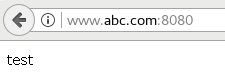
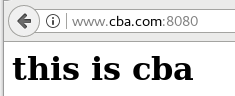
基于端口
[root@server1 ~]# vi /usr/local/tomcat8/conf/server.xml #最下方</service>后添加
<Service name="Catalina2">
<Connector port="8090" protocol="HTTP/1.1" connectionTimeout="20000" redirectport="8443" /> #模仿配置自带模板,更改port端口号
<Engine name="Catalina2" defaultHost="localhost">
<Host name="www.cba.com" appBase="webapps" unpackWARs="true" autoDeploy="true" xmlValidation="false" xmlNamespaceAware="false">
<Context docBase="/web/webapp2/" path="" reloadable="true">
</Context>
</Host>
</Engine>
</Service>
[root@server1 web]# tomcatdown
[root@server1 web]# tomcatup
[root@server1 web]# netstat -anpt | grep java
tcp6 0 0 :::8080 :::* LISTEN 12425/java
tcp6 0 0 :::8090 :::* LISTEN 12425/java
tcp6 0 0 127.0.0.1:8005 :::* LISTEN 12425/java
tcp6 0 0 :::8009 :::* LISTEN 12425/java
[root@server1 ~]# vi /etc/hosts
20.0.0.12 www.abc.com www.cba.com
浏览器访问www.abc.com:8080 www.cba.com:8090
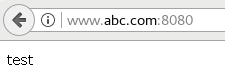
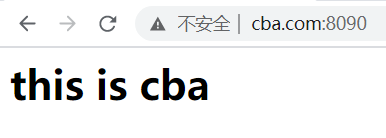
Tomcat优化
maxThreads:Tomcat 使用线程来处理接收的每个请求,这个值表示 Tomcat 可创建的最大的线程数,默认值是 200。
minSpareThreads:最小空闲线程数,Tomcat 启动时的初始化的线程数,表示即使没有人使用也开这么多空线程等待,默认值是 10。
maxSpareThreads:最大备用线程数,一旦创建的线程超过这个值,Tomcat 就会关闭不再需要的 socket 线程。默认值是-1(无限制)。一般不需要指定。
URIEncoding:指定 Tomcat 容器的 URL 编码格式,语言编码格式这块倒不如其它 Web 服务器软件配置方便,需要分别指定。
connnectionTimeout:网络连接超时,单位:毫秒,设置为 0 表示永不超时,这样设置有隐患的。通常默认 20000 毫秒就可以。
enableLookups:是否反查域名,以返回远程主机的主机名,取值为:true 或 false, 如果设置为 false,则直接返回 IP 地址,为了提高处理能力,应设置为 false。
disableUploadTimeout:上传时是否使用超时机制。应设置为 true。
connectionUploadTimeout:上传超时时间,毕竟文件上传可能需要消耗更多的时间, 这个根据你自己的业务需要自己调,以使 Servlet 有较长的时间来完成它的执行,需要与上一个参数一起配合使用才会生效。
acceptCount:指定当所有可以使用的处理请求的线程数都被使用时,可传入连接请求的最大队列长度,超过这个数的请求将不予处理,默认为 100 个。
compression:是否对响应的数据进行 GZIP 压缩,off:表示禁止压缩;on:表示允许压缩(文本将被压缩)、force:表示所有情况下都进行压缩,默认值为 off,压缩数据后可以有效的减少页面的大小,一般可以减小 1/3 左右,节省带宽。
compressionMinSize:表示压缩响应的最小值,只有当响应报文大小大于这个值的时候才会对报文进行压缩,如果开启了压缩功能,默认值就是 2048。
compressableMimeType:压缩类型,指定对哪些类型的文件进行数据压缩。
noCompressionUserAgents=“gozilla, traviata”:对于以下的浏览器,不启用压缩。




















 1070
1070











 被折叠的 条评论
为什么被折叠?
被折叠的 条评论
为什么被折叠?








